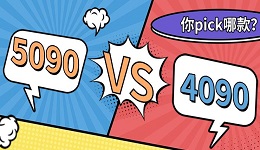电脑屏幕出现花屏、横条纹或闪烁现象是常见的问题。这种故障情况不仅会影响正常操作,还可能影响视力健康。电脑屏幕花屏条纹这样的问题如何解决呢?本文将介绍电脑屏幕花屏横条纹闪烁的常见原因,并提供相应的修复方法。
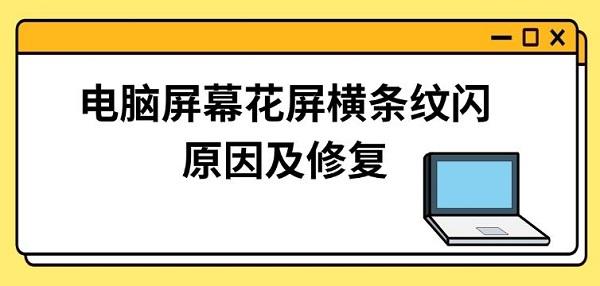
一、电脑屏幕花屏横条纹闪原因
1、显卡驱动问题
显卡驱动是连接操作系统和显示硬件之间的桥梁。如果显卡驱动损坏或过时,可能会导致屏幕显示异常,比如花屏、横条纹或闪烁。尤其是在更新操作系统后,原有的显卡驱动可能与新系统不兼容,导致显示问题。
2、显卡硬件故障
显卡是负责图像处理的核心部件,一旦显卡出现故障(例如过热、损坏或者接触不良),就会影响屏幕的正常显示。显卡的硬件问题可能是由于长时间高负荷运作、灰尘堆积或使用不当等因素造成的。
3、显示器连接问题
显示器与电脑主机之间的连接如果松动或损坏,也可能导致屏幕显示异常。尤其是使用VGA、DVI或HDMI接口连接时,连接不牢固或线缆损坏都会影响信号的稳定传输,从而出现花屏或闪烁现象。
4、系统设置不当
在某些情况下,系统分辨率设置不当、刷新率过高或过低,也可能导致显示问题。例如,刷新率设置过高,超过了显示器的承受范围,可能导致屏幕闪烁或条纹现象。
二、修复方法
针对以上常见原因,以下是几种有效的修复方法:
1、更新显卡驱动
想要快速更新显卡驱动程序,可以通过专业的驱动管理软件“驱动人生”点击立即扫描,一键检测显卡型号然后匹配对应的驱动进行下载安装。步骤如下:

①、点击上方按钮下载安装,然后打开驱动人生,点击驱动管理的“立即扫描”选项;
②、软件会自动识别显卡型号,然后根据扫描结果选择显卡驱动升级驱动。显卡驱动程序安装完成之后,可以关机然后重启电脑,让新的显卡驱动程序生效。
2、检查显卡硬件
如果更新驱动程序后问题仍未解决,可以考虑检查显卡是否存在硬件故障。首先,关闭电脑电源,打开机箱,检查显卡是否松动,确保显卡插槽接触良好。如果显卡上积累了过多灰尘,使用压缩空气清洁显卡,避免过热。

如果显卡本身损坏,需要更换显卡。建议购买知名品牌的显卡,并确保其与主机的兼容性。
3、检查电源和电压稳定性
如果屏幕闪烁或花屏现象与电源供应有关,可以检查电源插座、电源适配器及插头是否正常工作。尝试使用稳压电源插座,或更换电源适配器以排除电源问题。
4、调整显示设置
如果是由于系统设置不当导致的显示问题,可以尝试调整屏幕分辨率和刷新率。右键点击桌面,选择“显示设置”,检查分辨率是否设置为显示器的推荐值。进入“高级显示设置”,调整刷新率为显示器支持的最大值。通常,刷新率设置为60Hz或更高较为合适,避免设置过高导致屏幕闪烁。
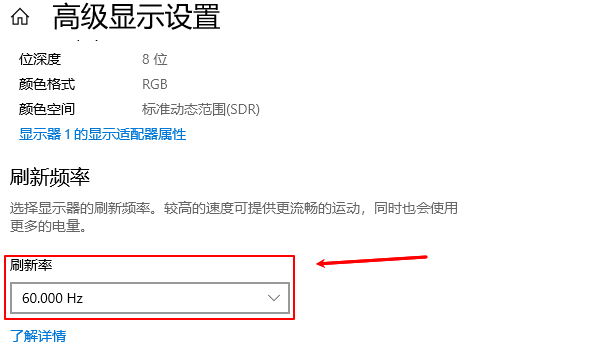
5、尝试外接显示器
如果无法确定问题是否出在显示器本身,可以将电脑连接到另一台显示器或电视上,看看是否仍然出现花屏、闪烁等问题。如果外接显示器正常,则可以确认原显示器存在故障,需要维修或更换。

以上就是电脑屏幕花屏横条纹闪原因及修复方法指南。如果遇到网卡、显卡、蓝牙、声卡等驱动的相关问题都可以下载“驱动人生”进行检测修复,同时驱动人生支持驱动下载、驱动安装、驱动备份等等,可以灵活的安装驱动。